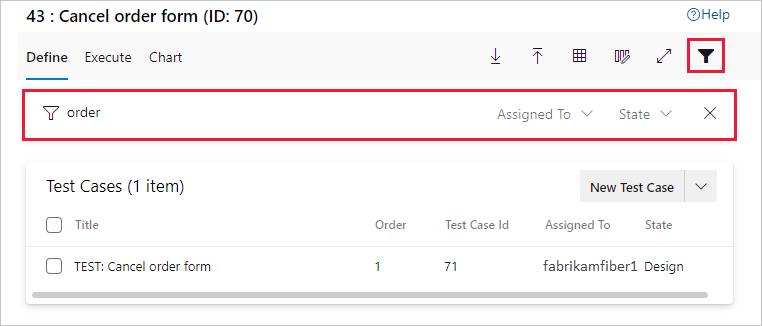Not
Bu sayfaya erişim yetkilendirme gerektiriyor. Oturum açmayı veya dizinleri değiştirmeyi deneyebilirsiniz.
Bu sayfaya erişim yetkilendirme gerektiriyor. Dizinleri değiştirmeyi deneyebilirsiniz.
Azure DevOps Services | Azure DevOps Server 2022 - Azure DevOps Server 2019
Sprint'ler veya kilometre taşları için el ile yapılan testleri izlemek için test planları ve test paketleri oluşturun. Bu şekilde, belirli bir sprint veya kilometre taşı için test işleminin ne zaman tamamlandığını görebilirsiniz. El ile test etme hakkında daha fazla bilgi için bkz . Azure Test Planları nedir?.
Test deneyiminizde iş öğelerini paylaşma
Örneğin, ürününüzün 1.* sürümünü oluşturuyorsunuz ve bu sürüm için birkaç test çalışması oluşturabilirsiniz. Bu test çalışmalarının her biri istediğiniz zaman güncelleştirilebilir ve daha fazlası eklenebilir. Ürününüzün her geliştirme döngüsü ve sürümü için bir test planı oluşturur ve mevcut test çalışmalarını bu plana aktarırsınız. Dilerseniz bu ayrı test çalışmalarının daha kolay yönetilmesini ve izlenmesini sağlamak için test çalışmalarını plan dahilinde ayrı test paketlerine bölebilirsiniz.
Test planınızı oluşturduktan sonra, test yapılandırmalarını atarsınız ve test edicileri gerekli test matrisini kapsayacak şekilde atarsınız. Bu test ediciler testleri çalıştırır ve ürünün kalitesini ölçer. Test ediciler, ürün çıkış ölçütlerini karşılayana kadar teste devam ediyor. Sonraki geliştirme döngüsü ve sürümü için yeni bir test planı oluşturabilir ve aynı test çalışmalarını yeniden kullanabilirsiniz. Her yeni test planına aynı test çalışmalarını içeri aktararak bu geliştirme-test-yayın döngüsünü yineleyin.
Test planları test çalışmalarını ifade ettiğinden, test çalışması güncelleştirmeleri otomatik olarak onu kullanan tüm test planlarına ve test paketlerine yansır.
Ürünün sonraki sürümünde mevcut test çalışmalarını yeniden kullanabilirsiniz. Ancak, test çalışmalarını kopyalamak veya klonlamak daha iyi bir seçenek olabilir. Kopya yeni bir temel oluşturur. Bu yeni test çalışmalarına yapılan değişiklikler önceki test planlarınızı etkilemez.
İpucu
Test planları, test paketleri ve test vakalarıyla çalışma yöntemleri hakkında daha fazla bilgi için manuel test SSS bölümüne bakın.
Önkoşullar
| Kategori | Gereksinimler |
|---|---|
| Erişim seviyeleri | - En az Temel erişim, ilgili Alan Yolu altında iş öğelerini görüntüleme izinleriyle birlikte. - Test planları ve test paketleri eklemek için test yapıtlarını silin ve test yapılandırmalarını tanımlayın: Temel + Test Planları erişim. Alternatif olarak, aşağıdaki Visual Studio aboneliklerinden biriolabilir: - İşletme - Test Uzmanı MSDN Platformları |
| İzinler | - Test planları, test paketleri, test vakaları veya diğer test tabanlı iş öğesi türlerini eklemek veya değiştirmek için: Bu düğümdeki iş öğelerini düzenleme izni, ilgili Alan Yolu altında İzin Ver olarak ayarlanmış olmalıdır. - Derleme ve test ayarları gibi test planı özelliklerini değiştirmek için: İlgili Alan Yolualtında Test planlarını yönet izni İzin Ver olarak ayarlanır. - test paketleri oluşturmak ve silmek, test paketlerinden test çalışmaları eklemek ve kaldırmak, test paketleriyle ilişkili test yapılandırmalarını değiştirmek ve bir test paketi hiyerarşisini değiştirmek (test paketini taşımak) için: İlgili Alan Yolualtında İzin Ver olarak ayarlanmış test paketlerini izin kümesini yönetin. |
Daha fazla bilgi için bkz El ile test erişimi ve izinleri.
Test planı oluşturma
Genel olarak, gereksinimleri test etmek için test planları oluşturursunuz. Bir test planı oluşturmadan önce gereksinimler kapsamınızı tanımlayın.
Azure DevOps projenizde oturum açın ve Test Planları>Test Planları'nı seçin.
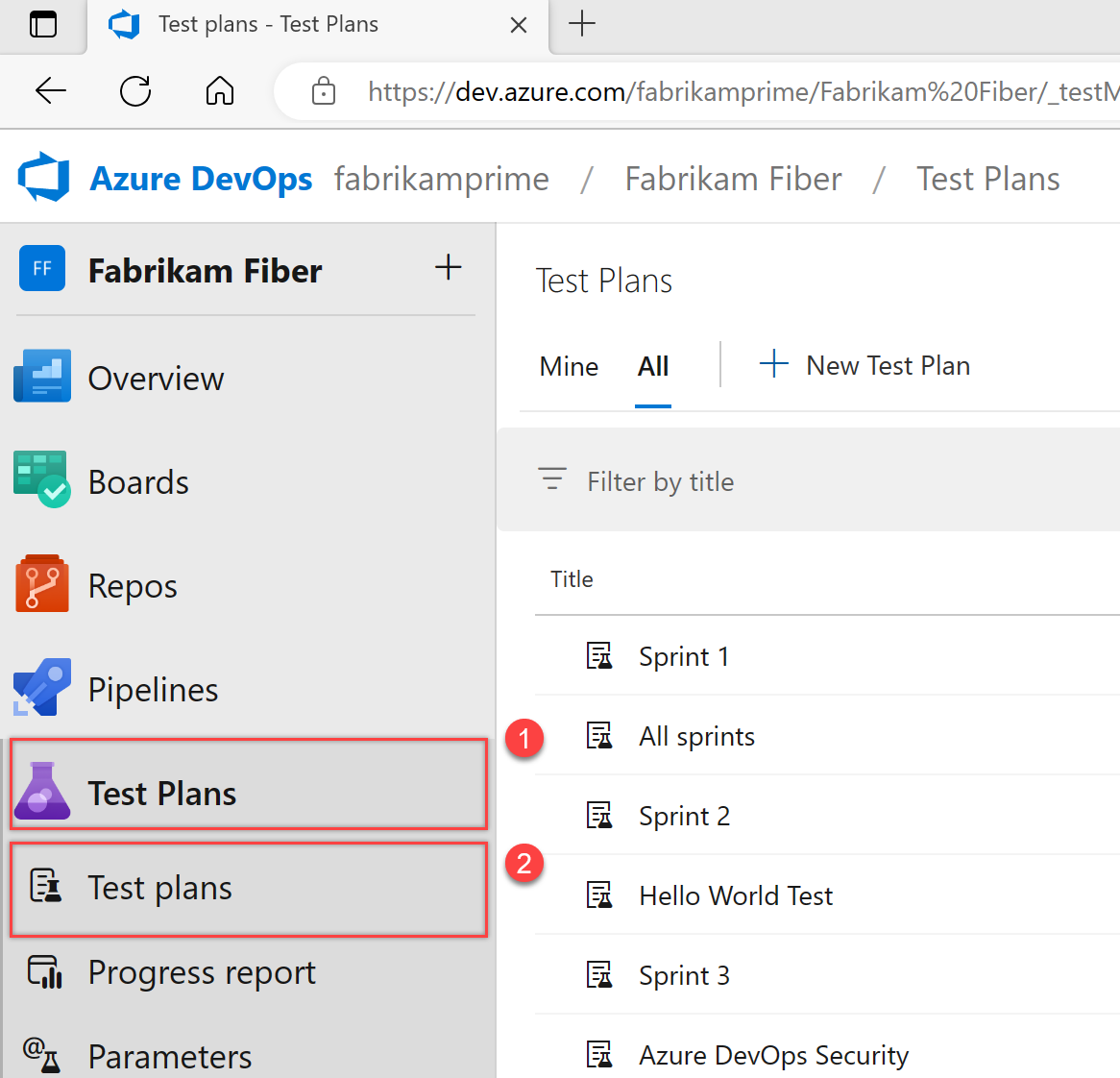
+ Yeni Test Planı'ni seçin.
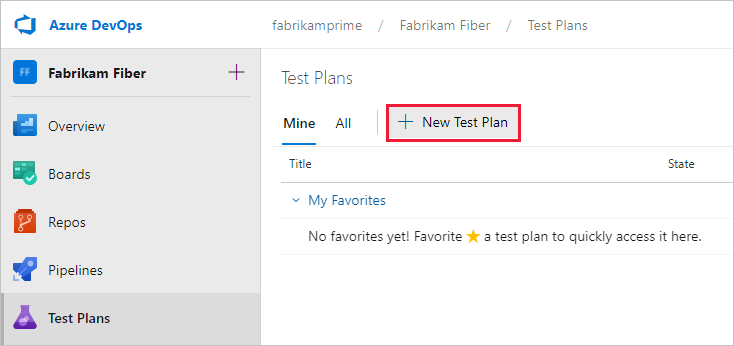
Test planı için bir ad girin, alan yolunun ve yinelemenin doğru ayarlandığını doğrulayın ve oluştur'u seçin.
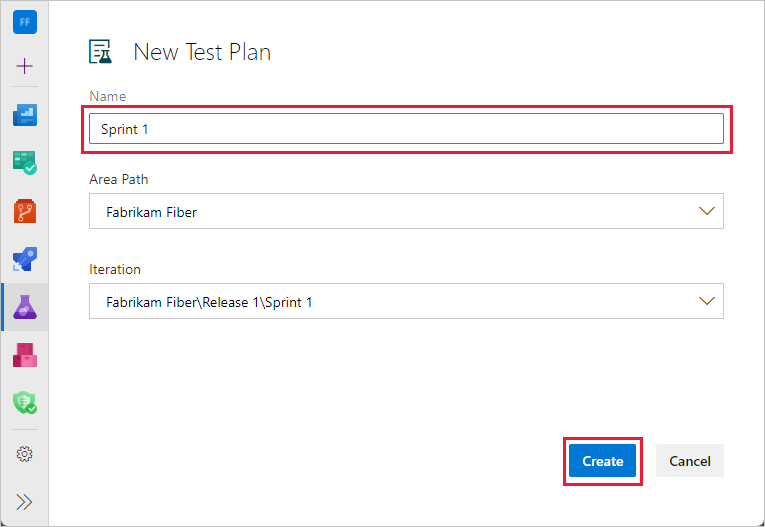
Test planını yeniden adlandırma
Test planını yeniden adlandırmak için aşağıdaki adımları uygulayın.
Test Planları'ı seçin.
Test planı adının yanında Diğer Eylemler>Düzenle seçin.
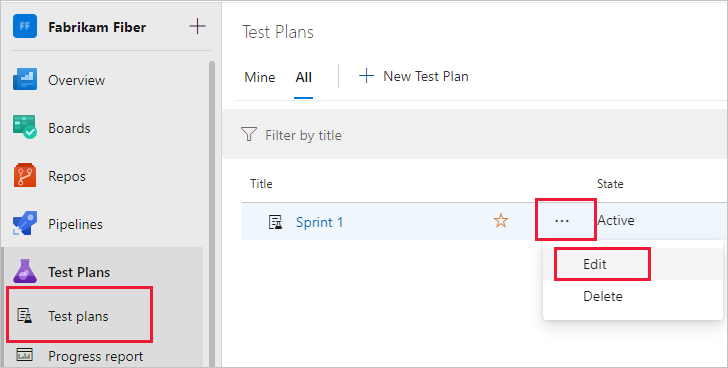
Adı değiştirin ve kaydet ve kapat'ı seçin.
Burada test planında başka değişiklikler yapabilirsiniz.
Test planını silme
Bir test planını silmek için aşağıdaki adımları uygulayın.
Test Planları'ı seçin.
Test planının adının yanındaki Diğer Eylemler>Sil'i seçin.
Test yapıtlarını kalıcı olarak sil iletişim kutusu tam olarak neyin silindiğini açıklar. Silmek istediğinizi onaylamak için test planı kimliğini girin ve kalıcı olarak sil'i seçin.
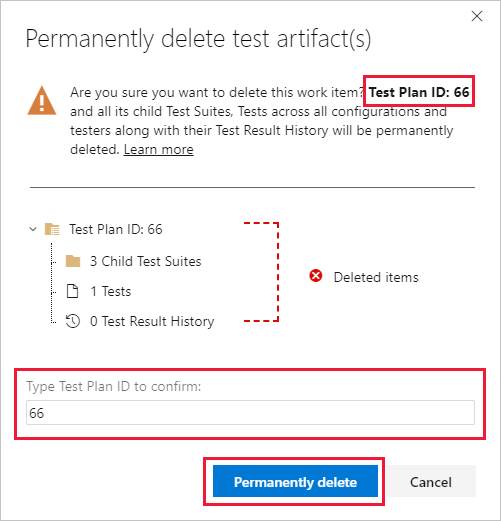
Gereksinim tabanlı test paketi ekleme
Şimdi manuel test gerektiren iş listesi öğeleri için test takımları ekleyin. Bu testler, projenizi temel alan kullanıcı hikayeleri, gereksinimler veya diğer iş öğeleri olabilir.
Not
Gereksinim izleme yalnızca Gereksinim tabanlı bir test paketi aracılığıyla bağlantılı test çalışmaları için desteklenir. İş öğeleri arasında Kullanıcı Hikayesi (Çevik), Ürün Kapsam Öğesi (Scrum), Gereksinim (CMMI) ve Sorun (Temel) bulunur. Gereksinim iş öğesi ile el ile test yürütme arasındaki ilişki yalnızca test çalışması Gereksinim tabanlı bir test paketi kullanılarak bağlandığında oluşturulur.
Bir test planına dizi eklemek için test dizisi için Diğer seçenekler'e ve ardından Yeni Dizi>Gereksinim tabanlı dizi'yi seçin.
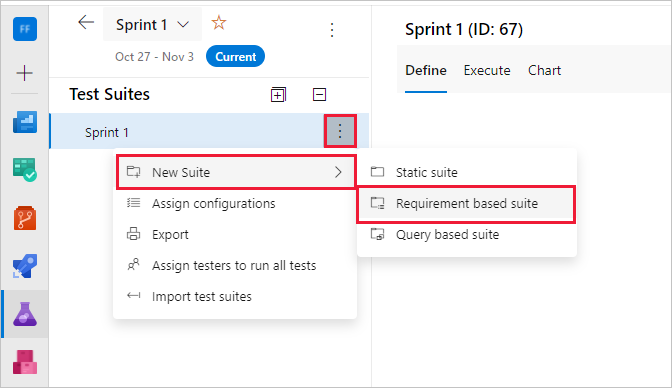
Test durumlarınızı birlikte gruplandırmak için gereksinim tabanlı paketleri kullanırsınız. Bu şekilde bir iş yığılma maddesinin test durumunu izleyebilirsiniz. Gereksinim tabanlı bir test paketine eklediğiniz her test çalışması otomatik olarak kapsam öğesine bağlanır.
Gereksinim tabanlı paketler oluştur bölümünde, iş öğelerinizi sprint'in yineleme yoluna göre filtrelemek için bir veya daha fazla koşul ekleyin. Eşleşen kapsam öğelerini görüntülemek için sorguyu çalıştırın.
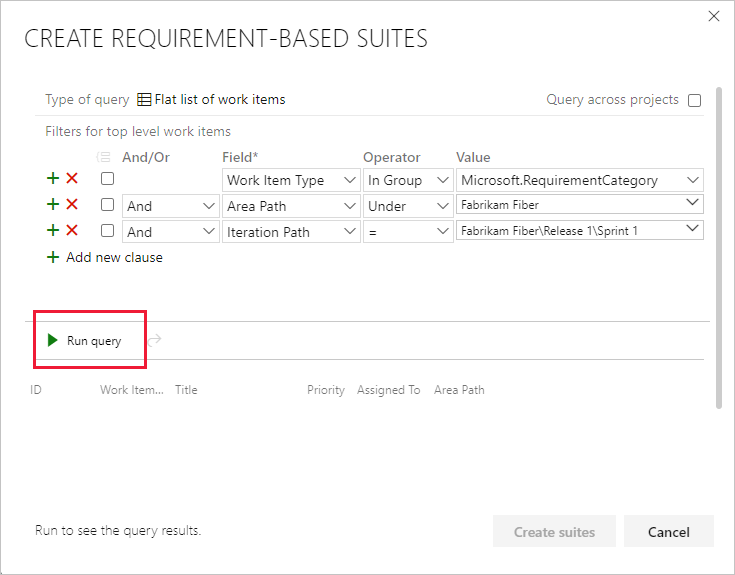
Sorgu tarafından döndürülen iş öğeleri listesinde, bu sprint'te test etmek istediğiniz kapsam öğelerini seçin. Her biri için gereksinim tabanlı bir paket oluşturmak için Paket oluştur'u seçin.
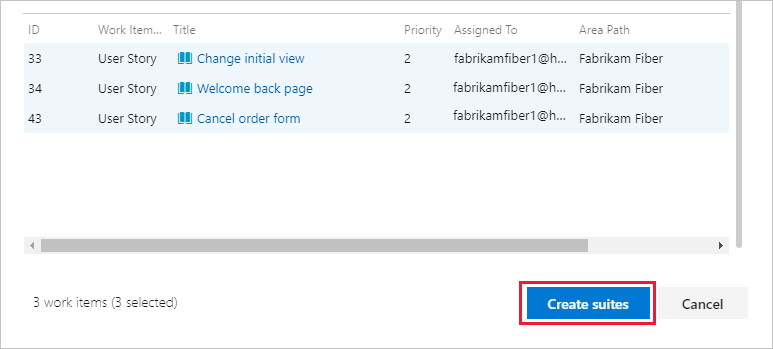
Test paketleri üzerinde çalışmak
Herhangi bir tür test paketi içerebilen bir statik test paketi oluşturabilirsiniz. Klasörler gibi bu test paketlerini kullanın. Test paketlerini statik bir test planında gruplandırmak için sürükleyin. Testleri yeniden sıralamak için sürükleyip bırakın.
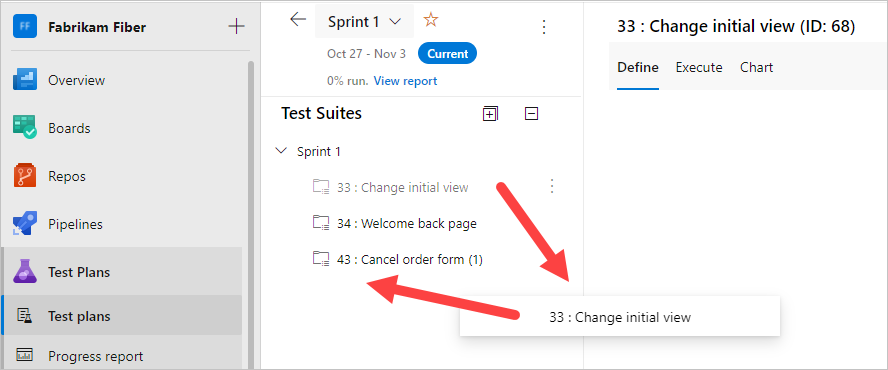
Test planlarına ve test paketlerine yapılan değişiklikleri izleyebilirsiniz. Test planı veya test paketi için iş öğesini açın, ardından iş öğesi geçmişini görüntüleyin.
Test paketleri için diğer eylemler Test Paketi Denetimi alanında izlenir. Örneğin, bir test paketindeki test çalışmalarını ekleme ve kaldırma işlemi bu alanda izlenir.
Test planlarını, test paketlerini ve test çalışmalarını dışarı aktarın.
Test çalışmalarını CSV'ye aktar'ı seçin.
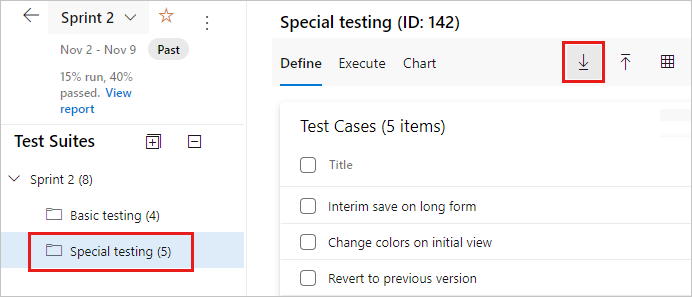
Test paketinin liste görünümünde sütun ekleyerek veya kaldırarak rapordaki test çalışması alanlarını değiştirin.
Önemli
Tek bir işlemde 75'ten fazla Test Paketi dışarı aktaramazsınız. E-posta 1 MB'a kadar veriyi destekler.
Test planında bir test vakası bulun
Test planınız için Test Planları'nda ![]() , arama ve filtre listesini göstermek için filtre simgesini kullanın. İstediğiniz testleri bulmanıza yardımcı olabilir.
, arama ve filtre listesini göstermek için filtre simgesini kullanın. İstediğiniz testleri bulmanıza yardımcı olabilir.